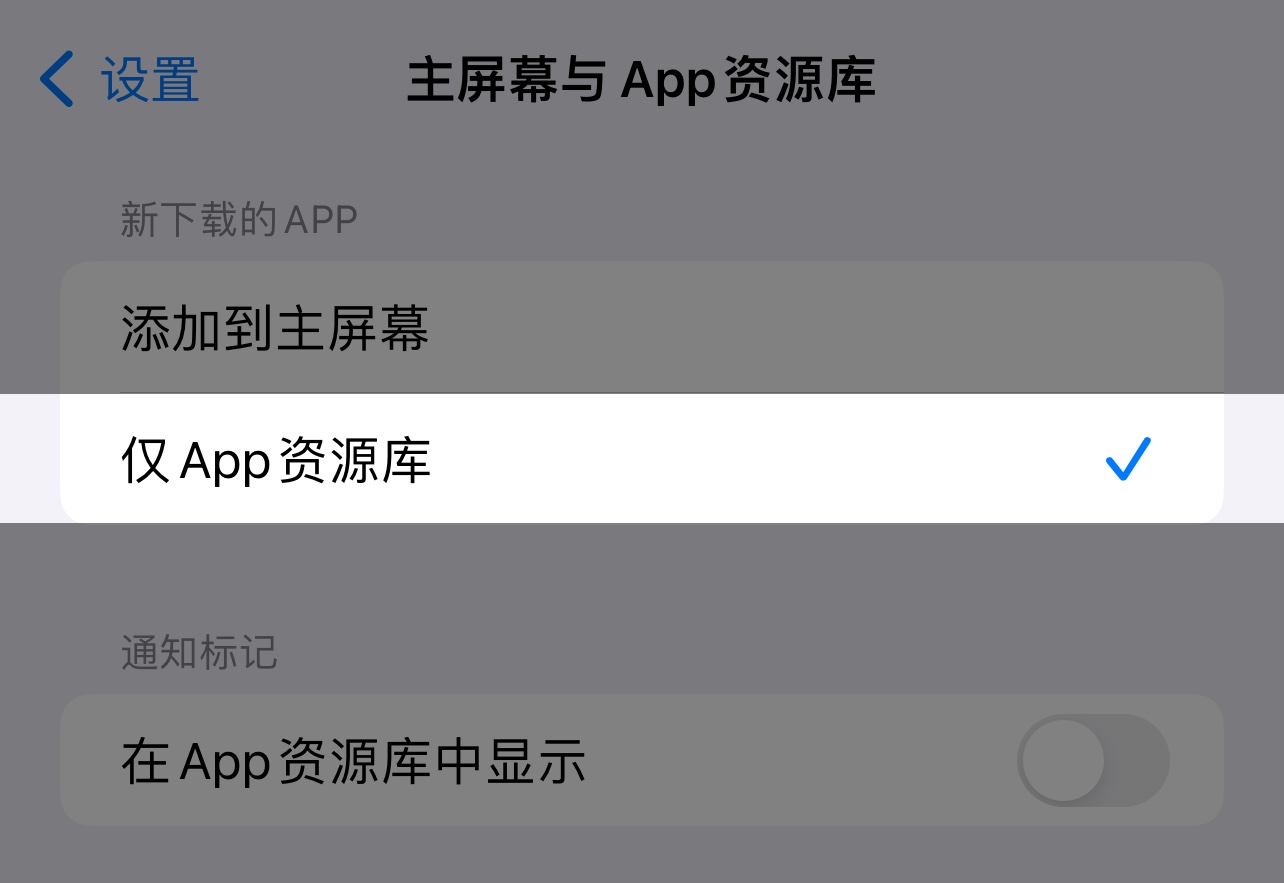基本概念
ここでは、Capeの最も重要な2つの概念であるアプリグループと制限モードを紹介します。でも心配しないでください、それらは理解しやすいです。
• Capeを開き、新しいアプリグループをクリックします。
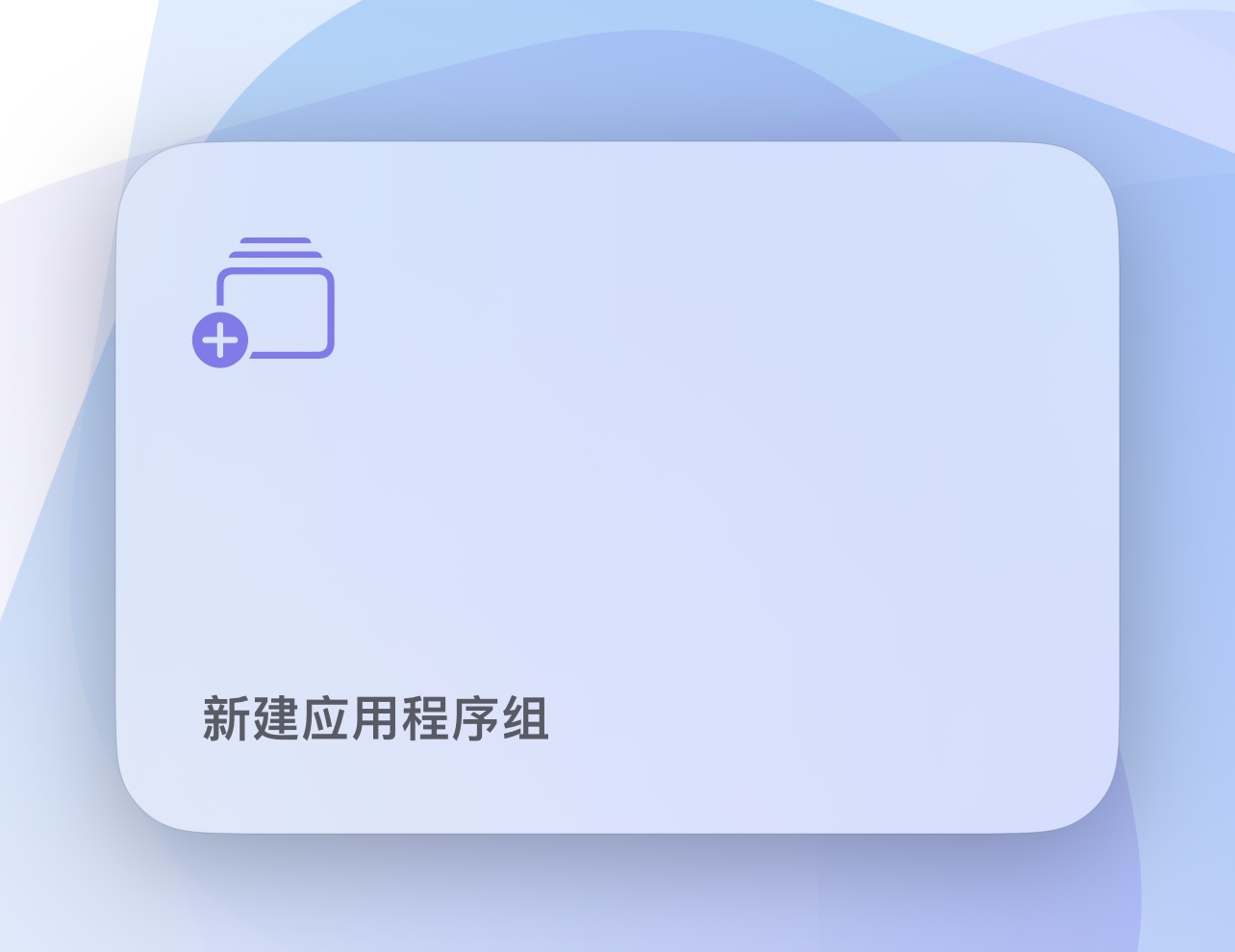
• 「アプリを選択」から、制限が必要なアプリのカテゴリを選択できます。

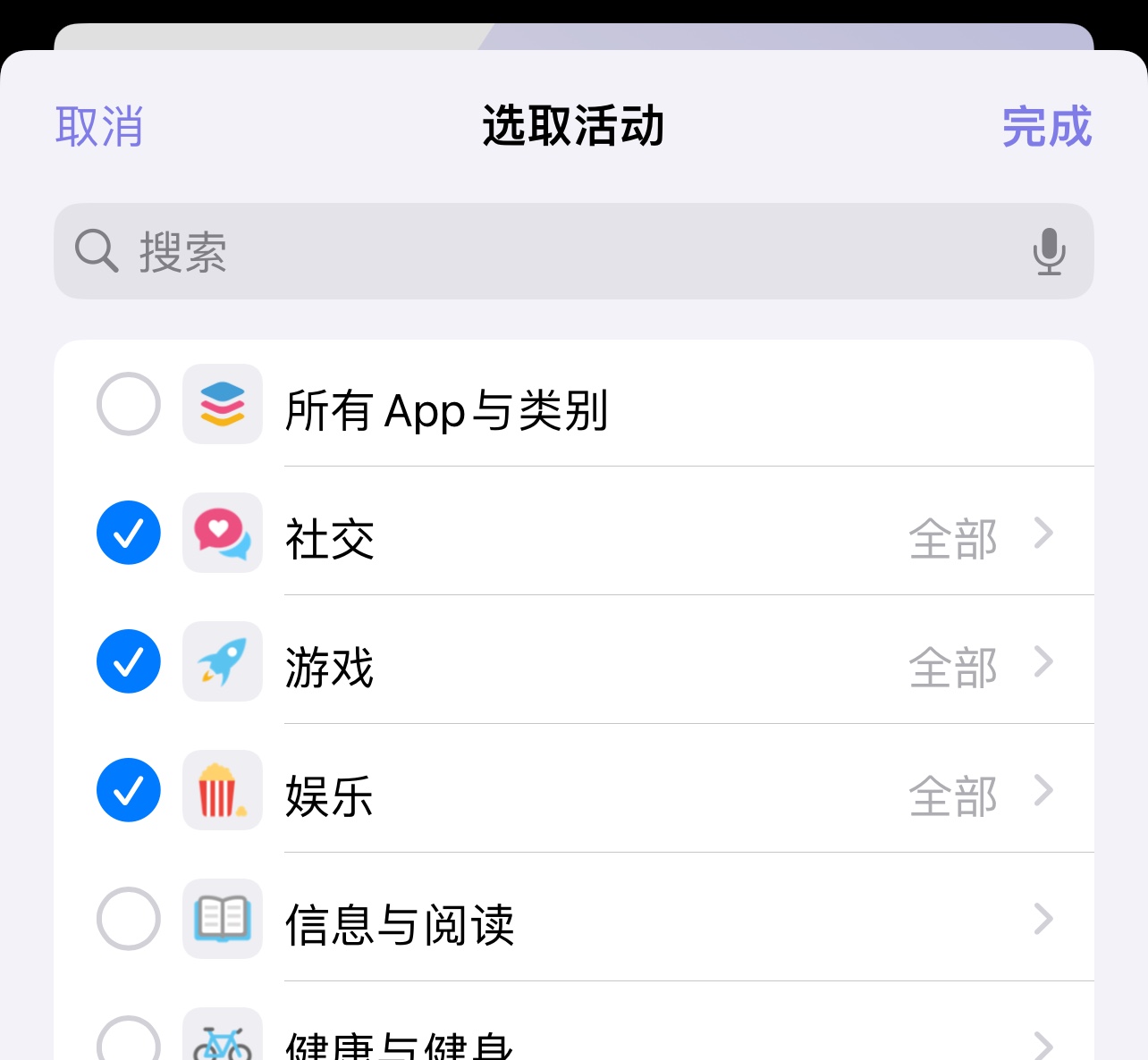
• または、カテゴリを展開して、個別のアプリを選択することもできます。
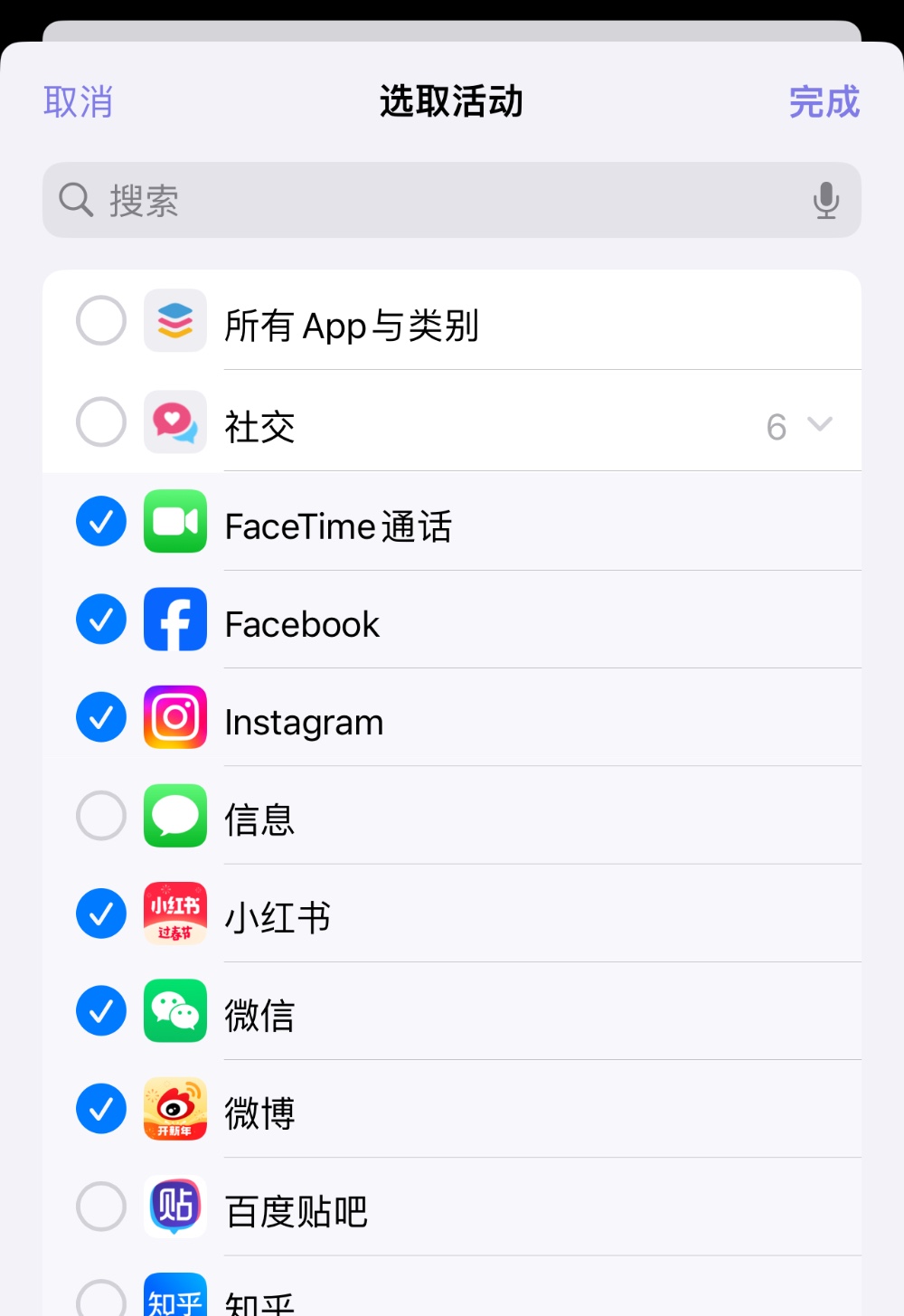
• 「完了」をタップすると、アプリグループの設定が完了します。
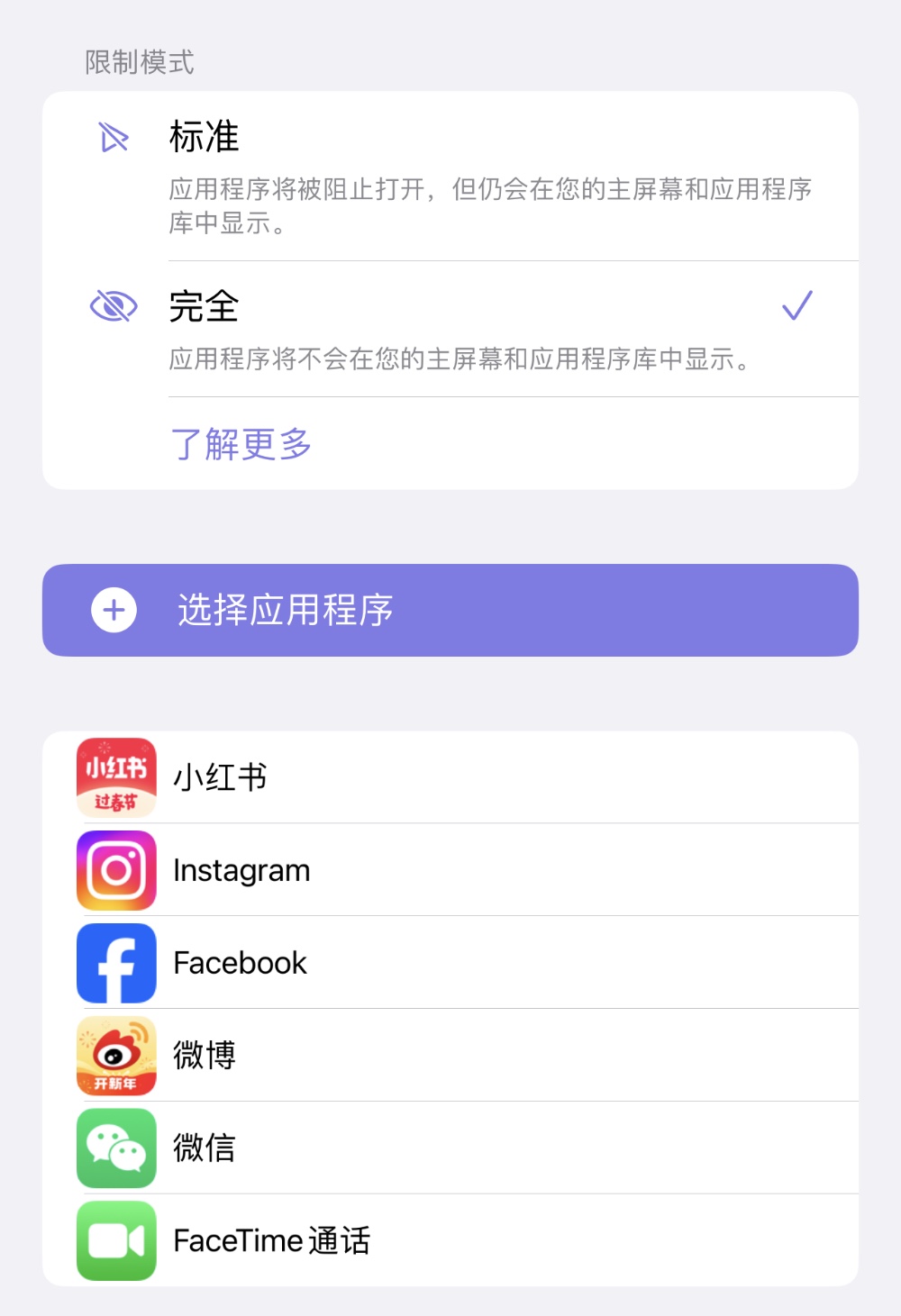
上記の制限モードにも気づいたと思います。標準と完全の2つのタイプがあり、アプリグループが制限されている場合の2つの異なる制限効果を表しています。
• 標準が選択されている場合、アプリが制限されていると、アプリを開くことはブロックされますが、ホーム画面とアプリライブラリには表示され続け、アプリ名の前に砂時計のアイコンが表示され、アプリアイコンの色が暗くなります。
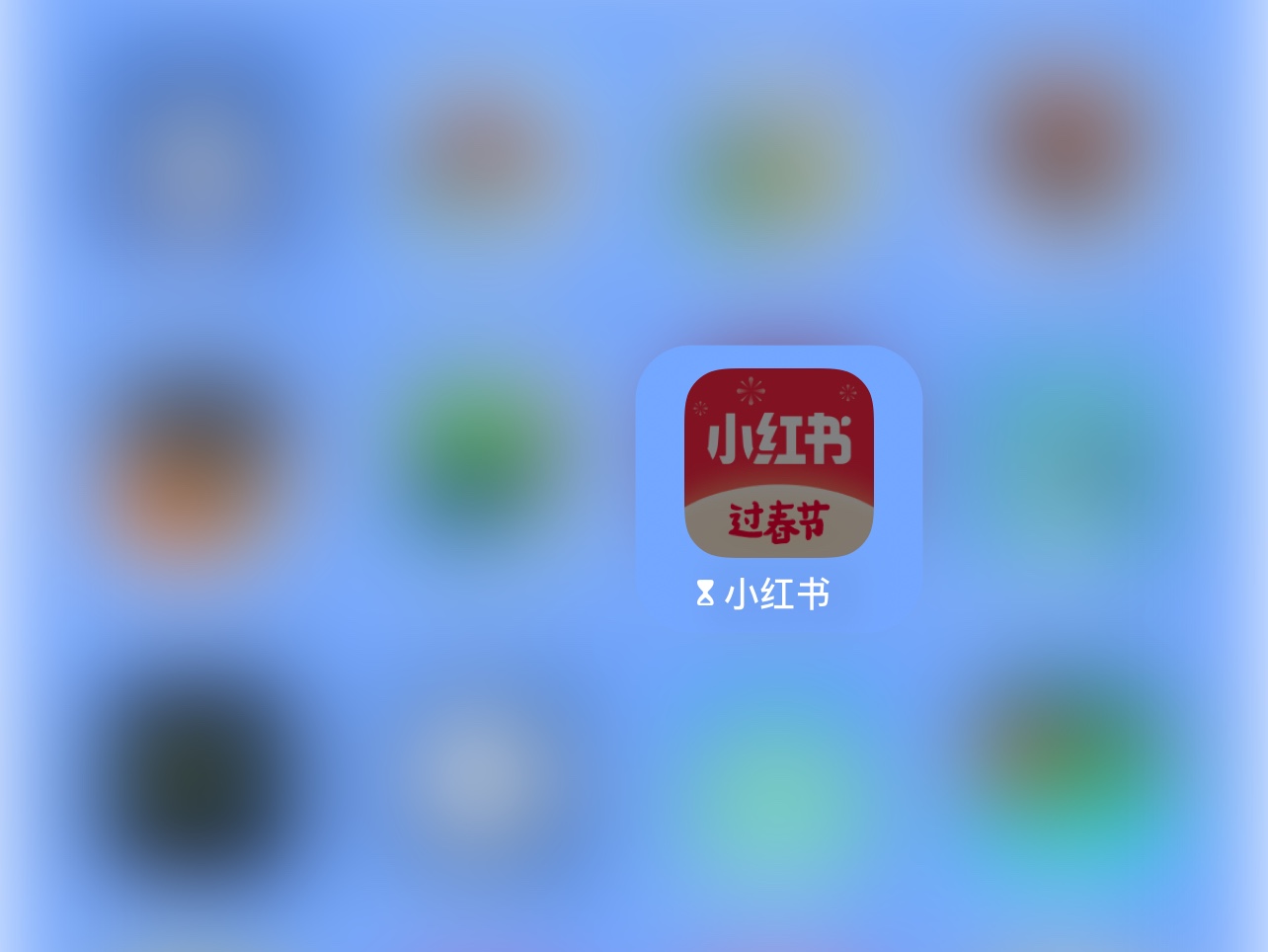
• 完全が選択されている場合、アプリが制限されていると、ホーム画面とアプリライブラリには表示されません。
制限から復元した後、ホーム画面上のアプリの位置が変更される場合があります。
ホーム画面のレイアウトが乱れるのを避けるために、システム設定→ホーム画面に移動し、「新しくダウンロードしたアプリ」を「アプリライブラリのみ」に設定すると、復元されたアプリはホーム画面に表示されなくなります。